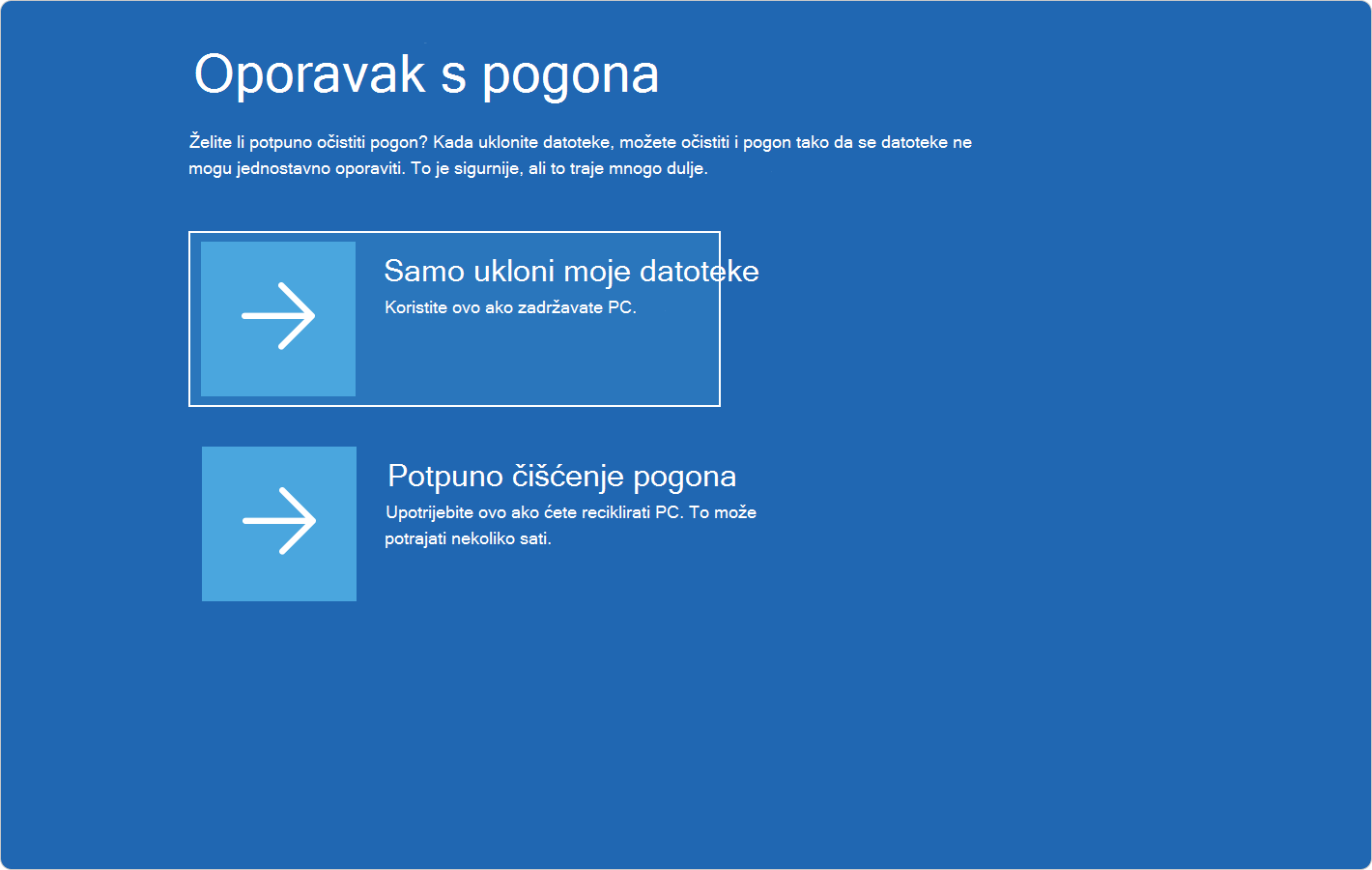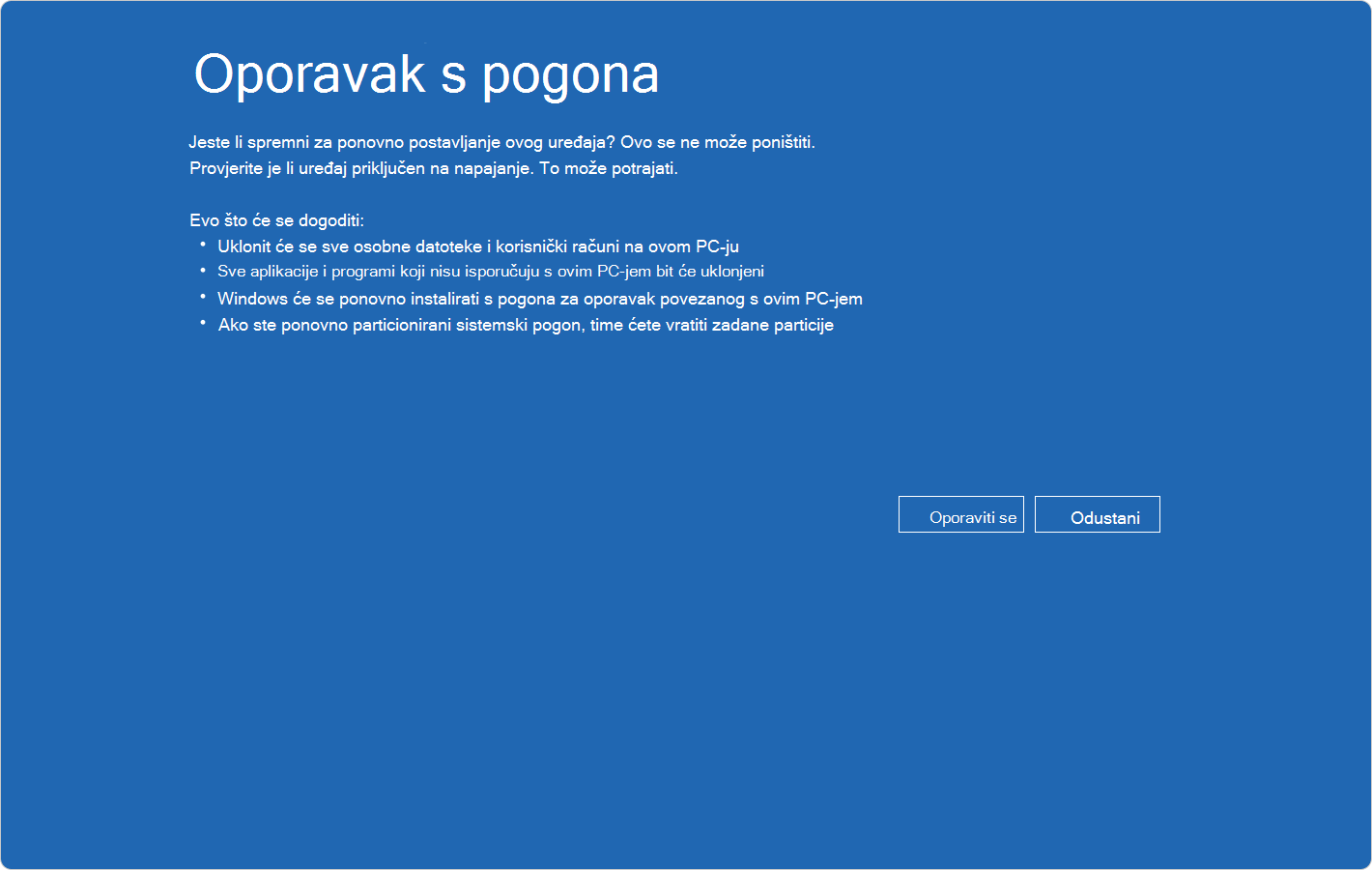Pogon za oporavak
Primjenjuje se na
Podrška za Windows 10 prestaje u listopadu 2025.
Nakon 14. listopada 2025. Microsoft više neće pružati besplatna ažuriranja softvera putem servisa Windows Update, tehničku pomoć ni sigurnosne popravke za Windows 10. PC će i dalje funkcionirati, ali preporučujemo prelazak na Windows 11.
Napomena: Možda će utjecati na pogone za oporavak stvorene i korištene na računalima sa sigurnosnim ažuriranjem od 9. travnja 2024. i primijenjenim pravilnikom o opozivu. Dodatne informacije potražite u članku KB5025885: upravljanje opozivima programa Windows Boot Manager za promjene sigurnog pokretanja povezane s dokumentom CVE-2023-24932.
Uslužni program pogon za oporavak u sustavu Windows vrijedan je alat osmišljen za sigurnosno kopiranje ključnih sistemskih datoteka potrebnih za vraćanje PC-ja u izvorno stanje. Ovaj uslužni program stvara USB medij za oporavak koji vam može pomoći da vratite uređaj sa sustavom Windows na tvorničke postavke, čak i ako zamijenite tvrdi disk ili potpuno izbrišete pogon. Medij za oporavak obuhvaća ugrađene datoteke sustava Windows, sva ažuriranja instalirana u trenutku stvaranja medija i sve prilagodbe proizvođača PC-ja, čime se osigurava pouzdano rješenje za sigurnosno kopiranje za scenarije oporavka golog računala.
Stvaranje medija za oporavak proaktivna je mjera koja omogućuje brzo i učinkovito vraćanje sustava u slučaju većih problema kao što je kvar na hardveru. Ovaj medij može se koristiti za oporavak golog računala na uređaju za koji je stvoren, čime se osigurava neometan i učinkovit postupak vraćanja.
Preporučuje se ponovno stvaranje medija za oporavak svake godine kako bi se uključila najnovija ažuriranja i poboljšanja sustava Windows. Osim toga, važno je imati na umu da medij za oporavak ne sadrži vaše osobne datoteke. Stoga biste za zasebno sigurnosno kopiranje osobnih podataka trebali koristiti drugu metodu sigurnosnog kopiranja, poput sigurnosnog kopiranja u sustavu Windows ili prethodne datoteke.
Stvaranje pogona za oporavak
Upozorenje: Upozorenje: koristite prazan USB pogon jer će se tim postupkom izbrisati svi podaci koji su već pohranjeni na pogonu.
-
Za otvaranje pogona za oporavak možete koristiti jedan od sljedećih načina:
-
Na izborniku Start potražite pogon za oporavak i odaberite ga
-
Koristite naredbu recoverydrive.exe
-
-
Kada se alat otvori, provjerite je li odabrana mogućnost Sigurnosno kopiranje sistemskih datoteka na pogon za oporavak, a zatim odaberite Dalje
-
Priključite USB pogon na PC, odaberite ga, a zatim odaberite Dalje
-
Odaberite Stvori. Budući da na pogon za oporavak treba kopirati mnogo datoteka, ovo bi moglo potrajati
Ponovna instalacija sustava Windows pomoću pogona za oporavak
Slijedite ove korake za ponovnu instalaciju sustava Windows pomoću medija za oporavak:
-
Pokrenite uređaj s USB pogona stvorenog pomoću pogona za oporavak. Postupak pokretanja s USB pogona može se razlikovati ovisno o proizvođaču, pa po potrebi pogledajte priručnik za uređaj
-
Kada se Windows Recovery Environment (Windows RE) učita, odaberite Oporavi s pogona
-
Odaberite Samo ukloni moje datoteke ili Potpuno očisti pogon, ovisno o vašim željama
-
Odaberite Oporavi kako biste potvrdili i pokrenuli postupak oporavka